Instalacija upravljačkog programa za HP Probook 4540S
Pri korištenju prijenosnog računala često je potrebno instalirati upravljačke programe. Da biste ih pronašli i uspješno instalirali, postoji nekoliko načina.
sadržaj
Instaliranje upravljačkih programa za HP Probook 4540S
Kao što je ranije spomenuto, postoji nekoliko načina pronalaženja vozača. Svatko od njih treba razmotriti. Da bi ih koristili, korisnik će trebati pristup Internetu.
1. način: službena web stranica
Jedna od najjednostavnijih opcija, koja se prvo mora koristiti prilikom traženja odgovarajućih upravljačkih programa.
- Otvorite proizvođača uređaj.
- Pronađite odjeljak "Podrška" u gornjem izborniku. Zadržite pokazivač miša iznad ove stavke, a na popisu koji se prikaže kliknite stavku "Programi i upravljački programi" .
- Nova stranica sadrži prozor za unos modela uređaja u koji želite odrediti
HP Probook 4540S. Zatim kliknite gumb "Pronađi" . - Otvorena stranica sadrži informacije o prijenosnom računalu i upravljačkom programu za preuzimanje. Ako je potrebno, izmijenite verziju operacijskog sustava.
- Pomaknite se prema dolje otvorenoj stranici, a na popisu dostupnog softvera za preuzimanje odaberite željeni, a zatim kliknite gumb "Preuzmi" .
- Pokrenite preuzetu datoteku. Kliknite "Dalje" da biste nastavili.
- Zatim trebate prihvatiti ugovor o licenci. Da biste otišli na sljedeću stavku, kliknite "Dalje" .
- Na kraju ćete morati odabrati mapu koju želite instalirati (ili ga ostaviti automatski). Nakon toga započet će postupak instalacije upravljačkog programa.




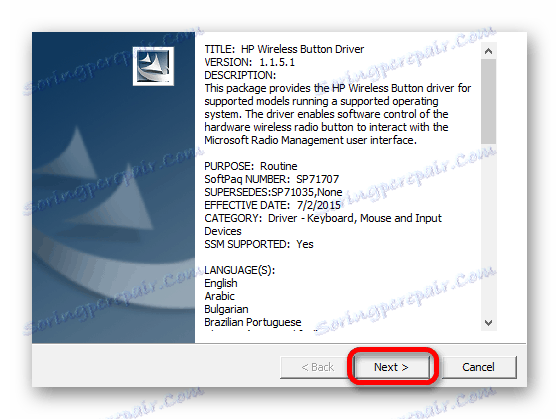
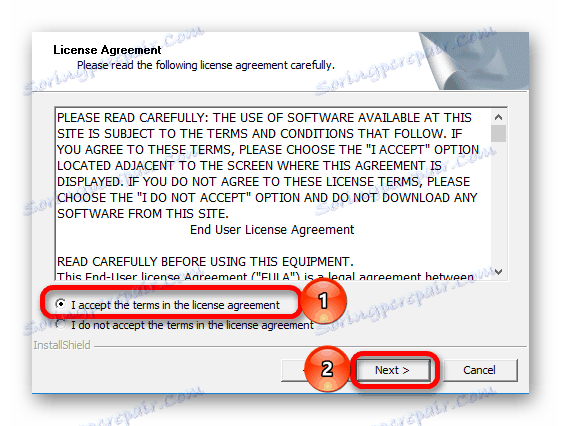
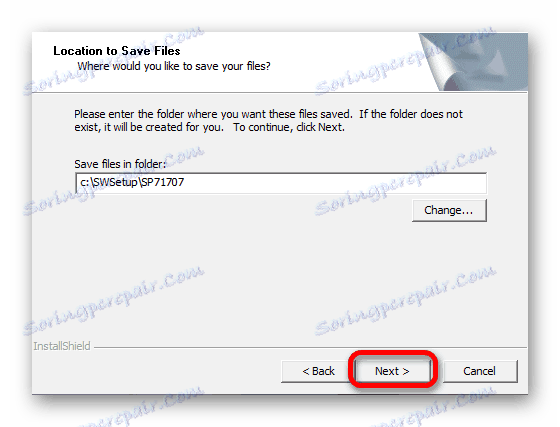
Metoda 2: Službeni program
Druga mogućnost za preuzimanje upravljačkih programa je softver proizvođača. U ovom slučaju, postupak je nešto jednostavniji nego u prethodnom, jer korisnik ne treba tražiti i preuzimati svaki vozač zasebno.
- Prvi posjet stranica s vezom za preuzimanje programa. Na njemu morate pronaći i kliknite gumb "Preuzimanje HP pomoćnika za pomoć" .
- Nakon uspješnog preuzimanja pokrenite instalirani instalater. Da biste prešli na sljedeći korak, kliknite "Dalje" .
- U sljedećem prozoru morat ćete prihvatiti licencni ugovor.
- Kada je instalacija završena, pojavljuje se odgovarajući prozor.
- Najprije pokrenite instalirani program. U prozoru koji se otvara, ako želite, odaberite potrebne postavke. Zatim kliknite "Dalje" .
- Ostaje samo kliknuti gumb "Provjera ažuriranja" i pričekati rezultate.
- Program će popis nestalih programa. Kliknite potvrdne okvire pokraj traženih stavki i kliknite "Preuzmi i instaliraj ".





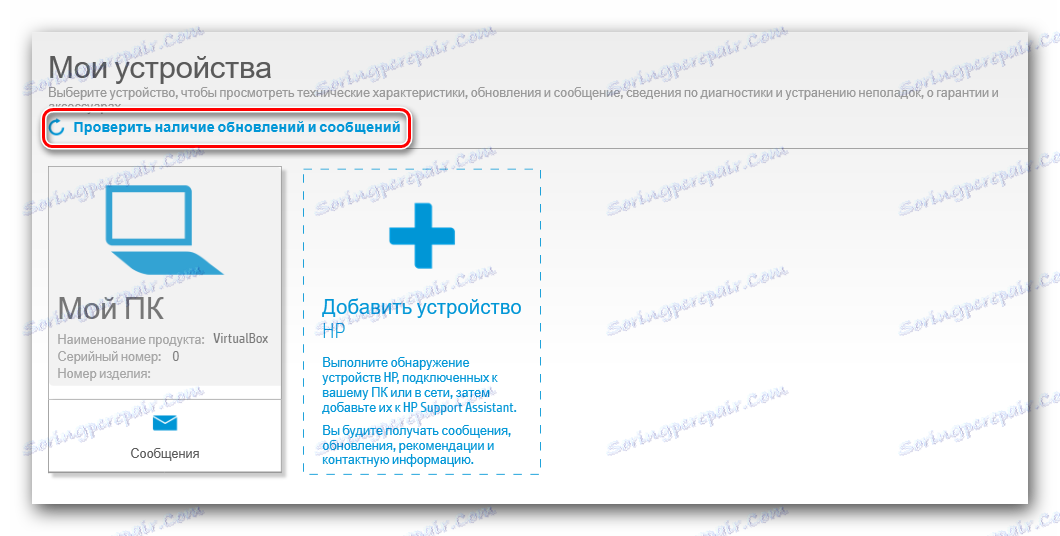
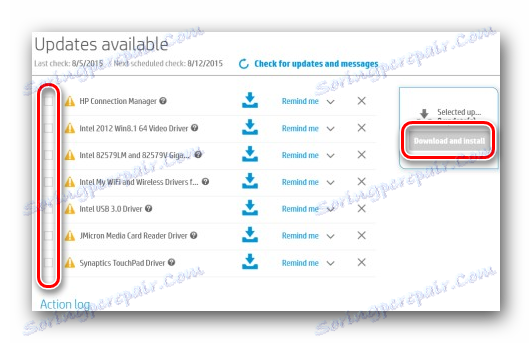
Treća metoda: Posebni softver
Nakon što ste opisali službene metode pronalaženja vozača, možete ići na korištenje specijaliziranog softvera. Ono se razlikuje od druge metode u tome što je prikladno za bilo koji uređaj, bez obzira na model i proizvođača. U ovom slučaju, postoji veliki broj sličnih programa. Najbolje od njih su opisani u zasebnom članku:
Pročitajte više: Specijalizirani softver za instaliranje upravljačkih programa

Zasebno možete opisati program DriverMax , Od ostatka ima jednostavno sučelje i veliku bazu podataka vozača, zahvaljujući kojima će biti moguće pronaći čak i softver koji nije dostupan na službenim stranicama. U ovom slučaju vrijedi spomenuti funkciju vraćanja sustava. Bit će korisno u slučaju problema nakon instalacije programa.
Pročitajte više: Instaliranje upravljačkih programa pomoću DriverMax
Način 4: ID uređaja
Rijetko korištena, ali vrlo učinkovita mogućnost pronalaženja određenih vozača. Primjenjivo na pojedinačne pribor za prijenosno računalo. Da biste koristili, prvo morate saznati hardverski ID za koji trebate softver. To možete učiniti putem "Upravitelja uređaja" . Zatim kopirajte primljene podatke i pomoću jedne od web stranica koje rade s takvim podacima pronađite potrebne podatke. Ova opcija je nešto složenija od prethodnih, ali je iznimno učinkovita.

Pročitajte više: Kako tražiti upravljački program pomoću ID uređaja
5. metoda: Sustavni alati
Posljednja opcija, najmanje učinkovita i najpristupačnija je upotreba alata sustava. To se provodi putem "Upravitelja uređaja" . U njoj se u pravilu postavlja posebna oznaka pred uređajima čiji je rad pogrešan ili zahtijeva ažuriranje softvera. Korisnik samo treba pronaći stavku s ovim problemom i izvršiti ažuriranje. Međutim, to je neučinkovito, u vezi s kojim takva opcija nije jako popularna među korisnicima.
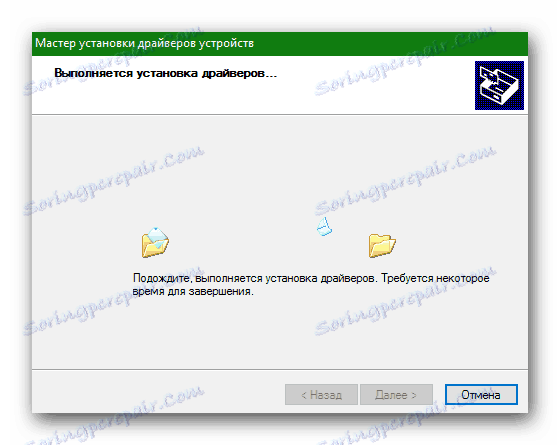
Pročitajte više: Alati sustava za ažuriranje upravljačkih programa
Gore navedene metode opisuju metode za ažuriranje softvera za prijenosno računalo. Odabir kojeg će se koristiti ostaje za korisnika.
